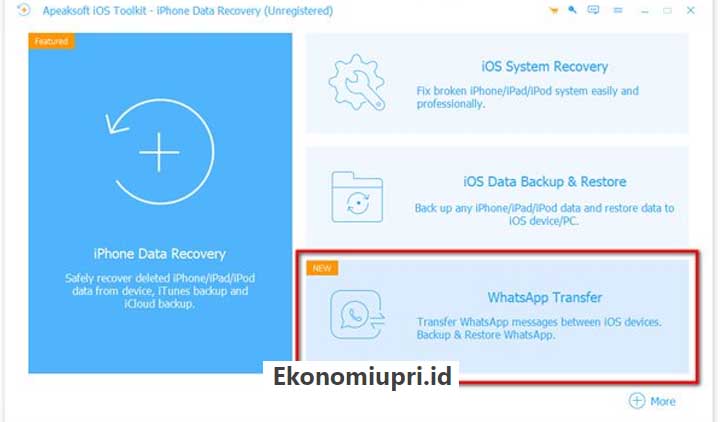Cara Backup WhatsApp di iPhone: WhatsApp adalah pesan instan penting yang memungkinkan kamu berinteraksi dengan teman, keluarga, kolega, dan bahkan mitra bisnis.
Saat kamu ingin backup WhatsApp ke iCloud, seperti teks, gambar, suara, dan dokumen, kamu bisa mempelajari lebih lanjut tentang prosesnya dari artikel.
Selain itu, kamu juga bisa menemukan cara mengekstrak file backup WhatsApp dari iCloud, serta alternatif terbaik dari artikel tersebut.
Cara Backup dan Mengekstrak WhatsApp lewat iCloud
Saat kamu perlu backup pesan WhatsApp secara otomatis di iPhone kamu, iCloud adalah cara serbaguna yang harus kamu pertimbangkan. Ini adalah cara yang aman untuk menyimpan pesan teks dan file media.
Berikut adalah proses mendetail untuk backup pesan WhatsApp ke iCloud, dan mengekstrak file backup dari iCloud.
- Buka aplikasi Pengaturan dari layar beranda di iPhone kamu, ketuk ID Apple kamu, dan pilih opsi iCloud untuk masuk ke layar pengaturan iCloud, dan aktifkan opsi iCloud Drive.
- Kembali ke layar beranda dan luncurkan aplikasi WhatsApp. Ketuk tombol Pengaturan dengan ikon Roda Gigi di sisi kanan bawah dan buka opsi Obrolan dan pilih opsi backup Obrolan.
- Setelah kamu mengetuk tombol Cadangkan Sekarang, kamu bisa segera menyimpan dan backup pesan WhatsApp ke iCloud. kamu juga bisa mengetuk opsi Backup Otomatis untuk mengambil penbackup otomatis secara berkala.
- Buka opsi pengaturan Obrolan WhatsApp, kamu bisa melihat dan memilih opsi Backup Obrolan yang diinginkan. Hapus instalan WhatsApp dari iPhone kamu dan buka App Store dan instal ulang aplikasi.
- Luncurkan aplikasi WhatsApp dan verifikasi nomor telepon kamu untuk mengatur akun kamu. Periksa backup WhatsApp yang terdeteksi dan ketuk opsi Pulihkan Riwayat Obrolan untuk memulihkan backup WhatsApp iCloud.
Tidak masalah backup pesan WhatsApp ke iCloud secara manual, atau secara otomatis, kamu memerlukan koneksi Internet yang baik. iCloud mengandalkan koneksi nirkabel untuk backup file WhatsApp.
Cara Backup Pesan WhatsApp di iPhone Tanpa iCloud
Seharusnya rumit untuk backup dan mengekstrak pesan WhatsApp melalui iCloud. Apalagi, iCloud hanya menyediakan ruang penyimpanan gratis sebesar 5GB. Kamu harus berlangganan layanan ini untuk menyimpan pesan WhatsApp penting.
Apeaksoft WhatsApp Transfer adalah alternatif iCloud terbaik untuk backup file WhatsApp, termasuk pesan, foto, lampiran, dan data lain ke komputer kapan saja dalam satu klik.
- Download dan pasang Apeaksoft WhatsApp Transfer di komputer kamu. kamu bisa meluncurkan program dan memilih opsi WhatsApp Transfer. Untuk backup data WhatsApp ke komputer kamu, pilih modul Backup.
- Hubungkan iPhone kamu ke komputer yang sama dengan kabel Lightning asli. Pilih perangkat Sumber yang diinginkan dan pilih folder tujuan untuk backup pesan dan video WhatsApp di komputer kamu.
- Saat kamu perlu membuat backup file WhatsApp dengan kata sandi, kamu bisa memilih opsi backup Enkripsi dan memasukkan kata sandi untuk mengenkripsi dan membuat backup file WhatsApp di komputer kamu.
- Klik tombol Mulai backup di bagian bawah untuk memicu proses. Setelah kamu backup file WhatsApp, itu akan menampilkan jendela Selesai. Untuk memeriksa backup kamu, klik opsi Lihat daftar backup.
- Untuk memulihkan data WhatsApp ke komputer kamu atau iPhone lain, kamu bisa memilih modul Restore. Pastikan kamu telah menghubungkan iPhone kamu ke komputer dengan kabel USB asli.
- Pilih backup WhatsApp yang diinginkan yang ingin kamu pulihkan. Ini juga memungkinkan kamu untuk mengklik ikon Lihat untuk memeriksa file backup. Tentu saja, kamu harus memasukkan kata sandi untuk file terenkripsi.
Ini juga memungkinkan kamu untuk mentransfer dan backup file WhatsApp dari satu iPhone ke iPhone lain tanpa iCloud saat kamu menghubungkan dua iPhone ke alat Transfer WhatsApp. Cukup pilih modul Transfer Perangkat ke Perangkat untuk mentransfer dan backup file WhatsApp.
Apakah WhatsApp Menyimpan Obrolan Secara Otomatis Tanpa Backup?
WhatsApp memungkinkan kamu menyimpan obrolan ke email, iCloud, atau Google Drive. Itu tidak akan menyimpan obrolan ke memori kamu secara otomatis.
Omong-omong, pesan kamu akan hilang selamanya setelah kamu menghapusnya di aplikasi perpesanan instan. Selain itu, jika kamu telah menetapkan waktu tertentu untuk mem-backup WhatsApp ke iCloud, beberapa file mungkin juga tidak tersedia.
Bagaimana Cara Restore Pesan WhatsApp di Email Saya?
Temukan obrolan di WhatsApp yang ingin kamu kirim ke email, ketuk tombol menu dan pilih ikon Lainnya dan pilih opsi Obrolan email. Kemudian putuskan apakah akan menyertakan file media sebagai lampiran atau tidak.
Selanjutnya, kamu akan dibawa ke layar surat baru. Siapkan email dan ketuk Kirim. Sekarang, kamu bisa mendapatkan backup pesan WhatsApp di perangkat apa pun dengan email kamu.
Mengapa Saya Tidak bisa Backup Pesan WhatsApp ke iCloud?
Jika kamu tidak bisa backup pesan WhatsApp ke iCloud, kamu harus memeriksa apakah layanan jaringan stabil, atau bahkan mengubah layanan lain.
Pastikan ada cukup ruang untuk file WhatsApp, biasanya dua kali ukuran file dari file backup. Pilih opsi penbackup manual untuk menyimpan file dari WhatsApp ke iCloud yang sesuai.
Kesimpulan
Itulah adalah proses mendetail tentang cara backup dan mengekstrak pesan dan obrolan WhatsApp ke iCloud.
Jika prosesnya rumit, atau kamu tidak bisa backup file, Apeaksoft WhatsApp Transfer adalah alternatif terbaik untuk iCloud untuk mem-backup WhatsApp dari iPhone ke komputer/iPhone.
Artikel lainnya: